Signature par défaut
Dans l’application Logisav, vous pouvez personnaliser la signature de vos e-mails de deux façons : soit en utilisant une signature texte simple, soit en optant pour une signature HTML plus élaborée.
Pour ajouter une signature texte, sélectionnez d’abord l’option appropriée dans le menu déroulant.
Une fois votre signature texte enregistrée, elle sera automatiquement ajoutée à vos prochains e-mails envoyés via Logisav.
En ce qui concerne les signatures HTML, cette option permet d’ajouter une signature plus complexe et visuellement soignée. Pour cela, vous devez préparer un fichier .html avec le design souhaité, que ce soit l’insertion de votre logo, des liens, ou encore des styles personnalisés. Une fois ce fichier prêt, vous pouvez le charger directement dans l’application en suivant le processus d’importation.
Une fois votre signature HTML enregistrée, elle sera automatiquement ajoutée à tous vos prochains e-mails envoyés via Logisav.
Paramètres d’envoi
Dans Logisav, vous pouvez personnaliser l’envoi de vos emails en choisissant d’utiliser votre adresse et votre signature par défaut, ou en configurant des paramètres SMTP/IMAP spécifiques, cliquer sur l’onglet « Mail » puis « Paramètres d’envoi » :
Vous pouvez alors :
- Cocher la case Emails envoyés avec mon adresse par défaut (sinon, l’adresse mail de la société est utilisée).
- Cocher la case Emails envoyés avec ma signature par défaut (sinon, la signature de la société est utilisée).
- Cocher la case Envoyer mes emails avec des paramètres SMTP/IMAP spécifiques pour activer une configuration personnalisée.
Paramètres SMTP/IMAP
Vous pouvez alors :
- Cocher la case pour activer l’envoi de mail avec des paramètres SMTP spécifiques
- Choissir le type d’authentification souhaité (Classique ou compte Microsoft)
- Saisir l’adresse du serveur d’envoi SMTP
- Saisir le numéro de port SMTP
- Saisir l’adresse mail du compte pour le nom d’utilisateur
- Entrer le mot de passe du compte de l’adresse
- Vous pouvez tester l’envoi de mail à partir du bouton « Envoyer un email de test », saisissez votre adresse au préalable dans le champ prévu
Une fois l’enregistrement effectué, l’envoi des emails avec votre adresse personnelle utilisera les paramètres SMTP saisis
Connexion d’un compte Microsoft pour l’envoi d’emails
Pour utiliser un compte Microsoft pour l’envoi d’emails, sélectionnez « Compte Microsoft » puis cliquez sur le bouton « Connecter votre compte Microsoft » :
Une fenêtre d’authentification Microsoft s’ouvre et vous invite à saisir votre mot de passe. Une fois validé, une page de confirmation s’affiche pour indiquer que la connexion à votre compte Microsoft a bien été établie.
Pour tester les paramètres email, procédez à un test. Cliquez sur le bouton « Envoyer un mail de test » afin de vérifier que l’envoi fonctionne correctement. Assurez-vous d’avoir renseigné votre adresse dans le champ prévu avant de lancer le test.

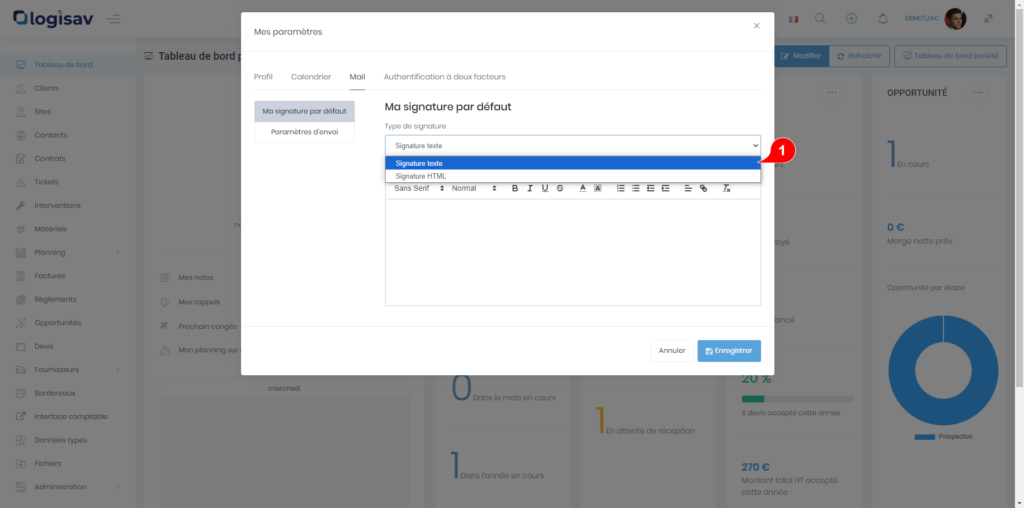


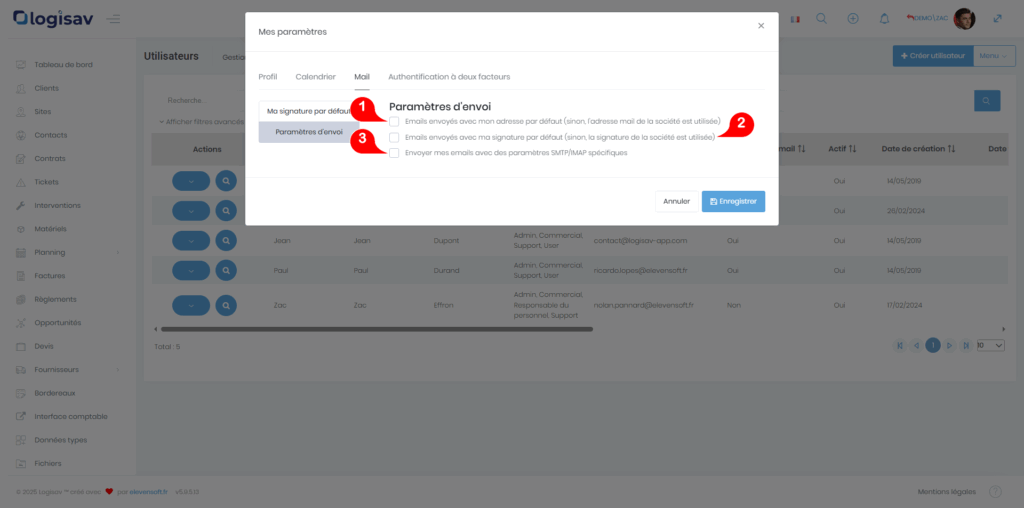
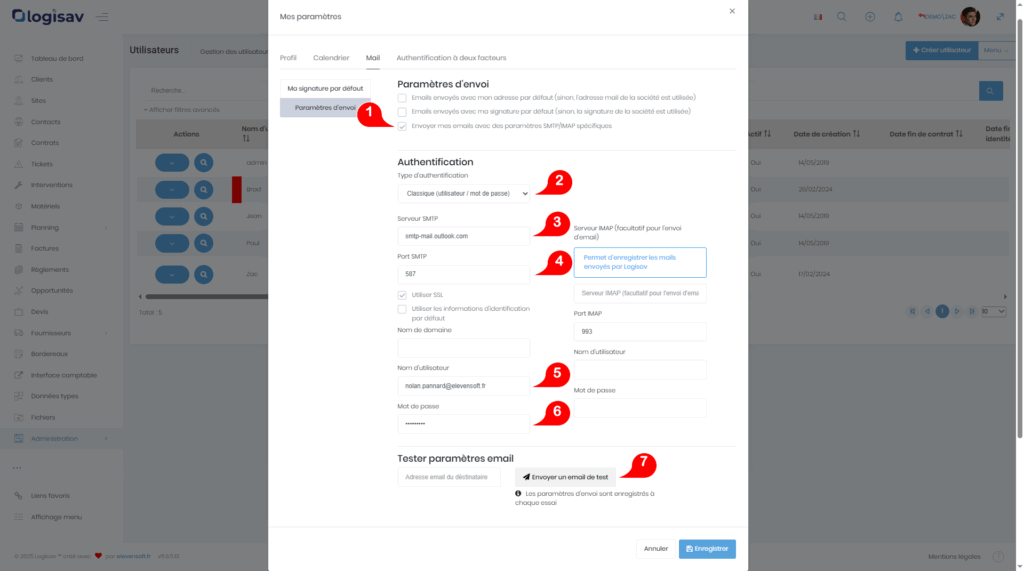
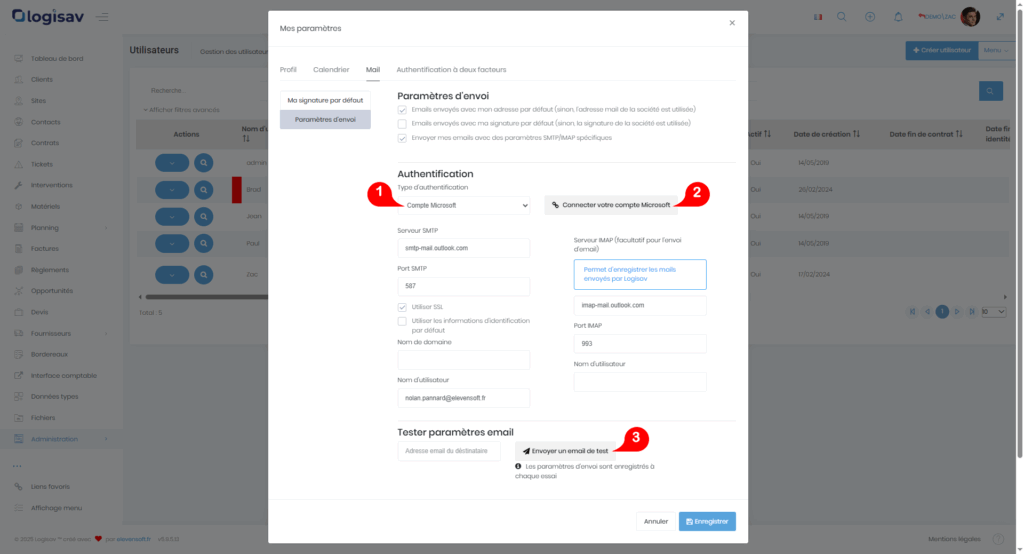
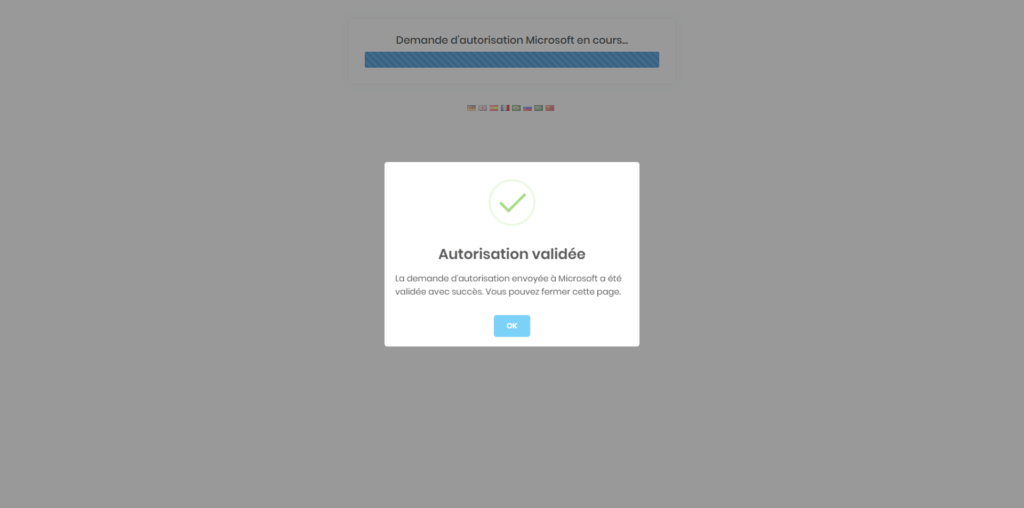
Comments are closed.